4.1. Os grupos e os amigos
Os grupos e os amigos |
Se o teu rol de usuario ten permisos para crear grupos (1) podes crear distintos tipos de grupos.
Para crear un grupo, debes ir ao menú "Colaborar -> Grupos" e pulsar sobre o botón "Crear un grupo".
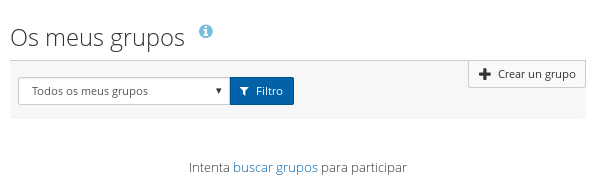
(1) Os usuarios anónimos de Agueiro (visitantes anónimos) e aqueles usuarios que non posúan unha conta de usuario rexistrada, non poden crear grupos.
Participación no grupo
Cando se crea un novo grupo, resulta moi importante decidir o tipo de participación que se vai permitir nese grupo. En principio Agueiro permite 3 tipos de participación no grupo
- Grupo aberto
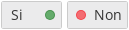
Se marcas a opción "SI" calquera usuario pode unirse libremente ao grupo, sen necesidade da aprobación do creador do grupo nin dos administradores do grupo.
En xeral, non se aconsella crear grupos abertos, xa que podería unirse calquera usuario de Agueiro, incluso calquera que non pertenza ao noso centro educativo. - Grupo controlado
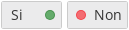
No caso dos grupos pechados (non abertos), a maiores tamén podemos decidir que o noso grupo será "Controlado". Isto significa que o creador/administrador do grupo pode engadir a este grupo aos usuarios que estime oportuno e estes usuarios non poderán abandonar o grupo por decisión propia. - Petición
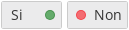
No caso de que o grupo non sexa controlado (controlado = Non) podemos crear un grupo no que calquera usuario poderá solicitar a súa entrada no grupo (petición), de maneira que o creador/administrador do grupo poderá decidir a cales usuarios admite no grupo e a cales non.

As tres opcións anteriores están relacionadas entre sí, de maneira que o feito de seleccionar unha determinada opción condiciona a selección das outras dúas.
Exemplo: Unicamente é posible crear un grupo "controlado" se antes seleccionamos "Aberto =
Non"
Visibilidade do grupo
Outra das características máis relevantes dos grupos é a súa visibilidade.
Con respecto á visibilidade podemos configurar as seguintes opcións nos nosos grupos:
- Grupo visible e público
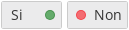
Neste caso, o grupo será visible por calquera usuario de Agueiro (incluídos usuarios que non pertenzan ao noso centro educativo), ademáis de facerse visible tamén a actividade do propio grupo.
En xeral, non se aconsella crear grupos visibles. (excepto grupos creados para usos especiais) - Grupo oculto
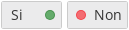
Esta opción permite ocultar o grupo, de maneira que unicamente será visible polos membros do propio grupo.
En xeral, esta será a opción máis recomendable para a maioría dos grupos que se poidan crear. - Participación oculta
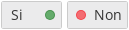
No caso de que o grupo sexa visible, esta opción permite ocultar a lista de membros do grupo aos usuarios que non son membros do grupo. - Ocultar participación para os membros
Esta opción permite ocultar a lista de membros do grupo, incluso aos membros do propio grupo. Desta maneira unicamente o creador/administrador do grupo sabe que usuarios forman parte do grupo.

Existen outras opcións de configuración dos grupos que permiten definir multitude de características do grupo, pero as anteriores son as características principais ás que se debe prestar especial atención á hora de crear grupos.
|
Debes recordar que ... Se ti es un visitante anónimo ou un usuario sen conta de usuario rexistrada, non poderás crear grupos. |
Os amigos
Dispoñer dunha axenda de amigos é a mellor maneira de poder compartir con eles as túas páxinas e tamén comunicarte con eles por medio da mensaxería interna (1) de Agueiro.
Podes atopar a túa axenda de amigos no menú = "Grupos -> Os meus amigos"
En principio a túa axenda de amigos estará baleira, pero podes buscar amigos desde o menú = "Grupos -> Buscar amigos"
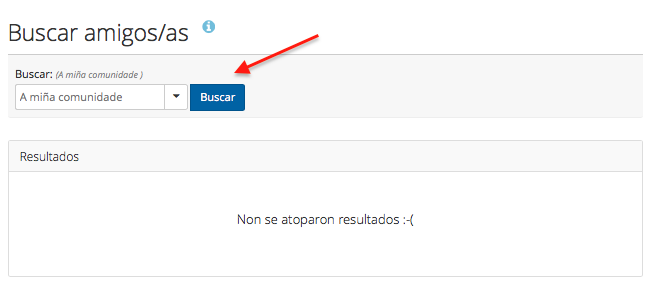
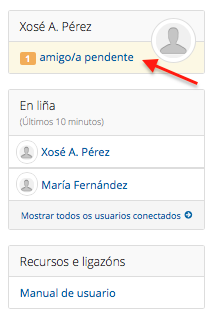 Cando realizas unha busca de amigos, aparecerá unha lista de todos os usuarios que poderían aceptar a túa petición de amizade. Envía unha petición de amizade aos usuarios que
queiras desa lista.
Cando realizas unha busca de amigos, aparecerá unha lista de todos os usuarios que poderían aceptar a túa petición de amizade. Envía unha petición de amizade aos usuarios que
queiras desa lista.
Os demáis usuarios de Agueiro tamén poden enviarche solicitudes de amizade a ti.
Cando recibas unha solicitude de amizade verás que aparece un aviso na parte superior dereita da pantalla, no teu propio bloque de usuario.
Para cada solicitude de amizade que che envíen, tamén recibirás unha mensaxe no teu correo interno(1) de Agueiro, que poderás ler na túa bandexa de entrada.
Ti podes aceptar ou non aceptar calquera solicitude de amizade que recibas.
Tamén poderás eliminar fácilmente a calquera dos teus amigos da túa axenda de amigos. Se previamente tiñas compartidas algunhas páxinas con toda a túa axenda de amigos, eliminar a un amigo provocará que ese ex-amigo xa non terá acceso a esas páxinas.
Sen embargo, se compartiches páxinas directamente con ese usuario, o feito de que xa non sexa amigo non lle afecta ao seu acceso ás túas páxinas compartidas con él.
(1) Mensaxería interna : consulta o capítulo adicado á mensaxería interna de Agueiro, neste mesmo manual de usuario.
Agueiro |
